
În acest articol, am decis să fac o scurtă prezentare a controlului de la distanță dispune de un aparat de fotografiat digital Panasonic cu aplicația mobilă. Să începem.
Care este Panasonic imagine pentru aplicații.
Descarcă Panasonic Image APPV Google Play
Noțiuni de bază:
- Selectați fila Wi-Fi de pe camera foto

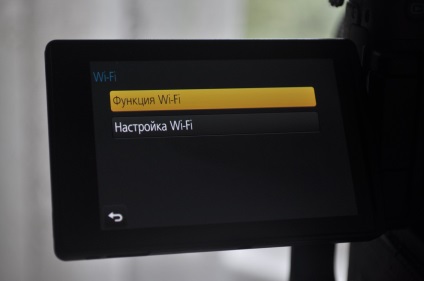
- Selectați „Conexiune nouă“
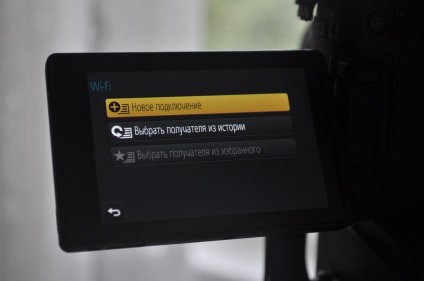
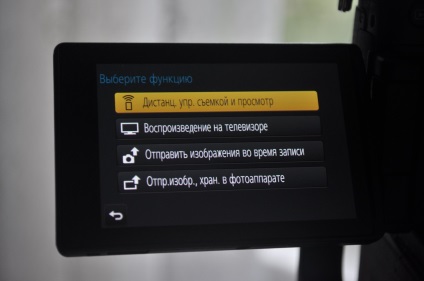
- Obține parola și QR-code
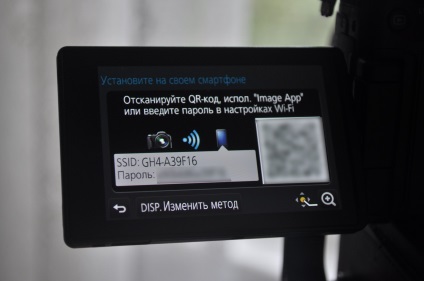
- Turn Wi-Fi pe dispozitiv. Mergem la aplicația App Panasonic Image. Începe căutarea pentru aparatul de fotografiat. QR code-fotografiind cu ecranul aparatului foto, sau faceți clic pe „Cancel“ dacă realizați o imagine a codului nu poate fi
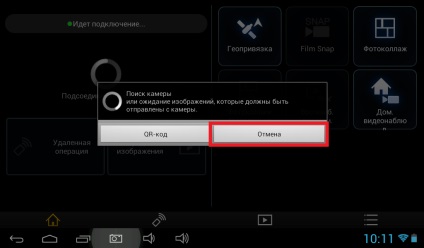
- După ce faceți clic pe „Anulați“ pop-up dispare. Tapan pe butonul roșu „Wi-Fi“
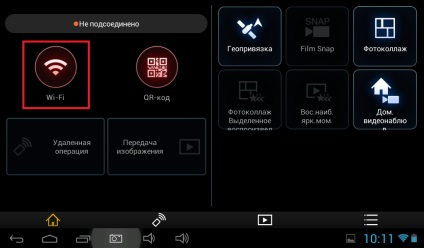
- Selectați punctul de acces și introduceți parola de pe ecranul aparatului foto
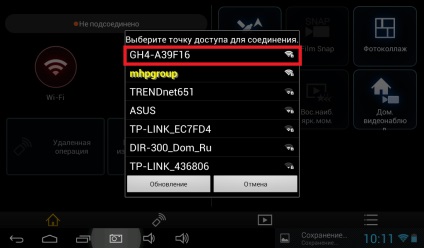
- Conexiunea este stabilită. Selectați prima filă aplicație - „operare de la distanță“

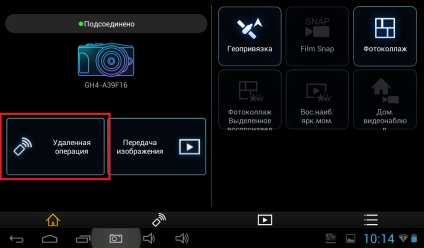

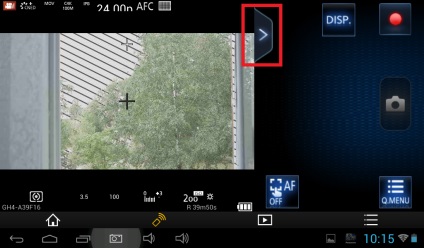
- Fila apare cu setări pictograme :. echilibru, ISO, focalizare, diafragma / viteza obturatorului alb, etc Dacă utilizați o lentilă manual, unele funcții nu sunt disponibile. Orice parametru poate fi modificat la discreția dvs.
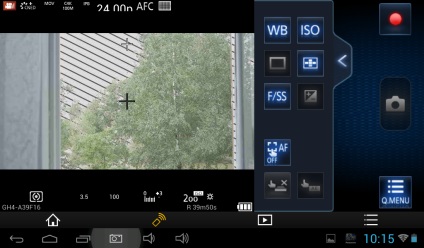
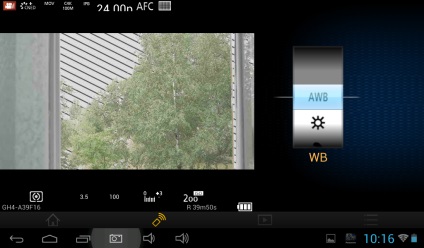
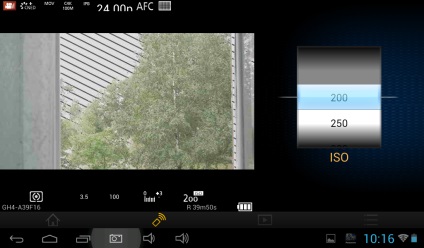
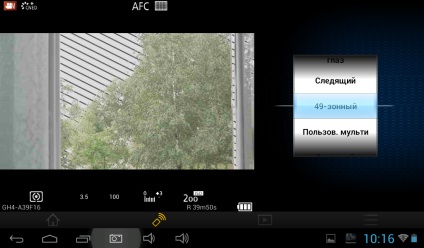

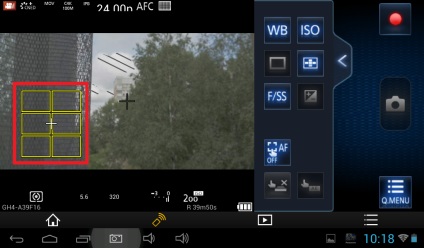
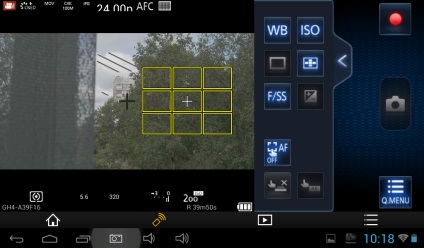
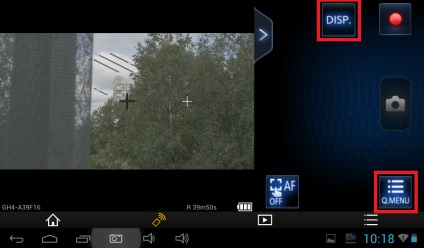
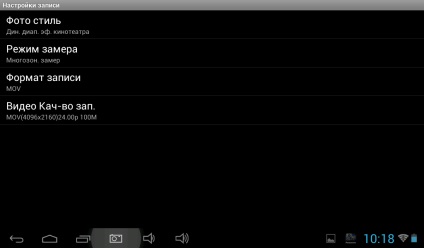
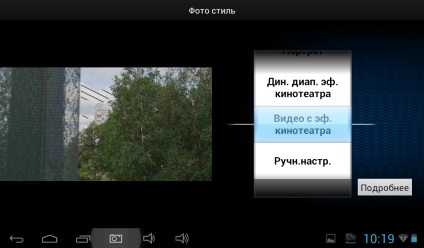
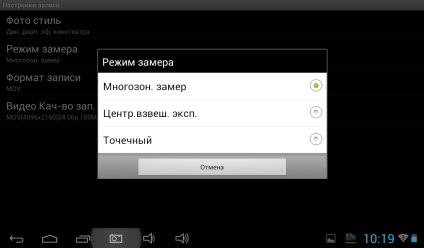
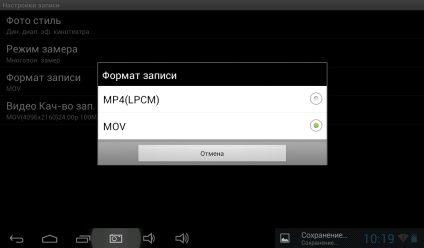
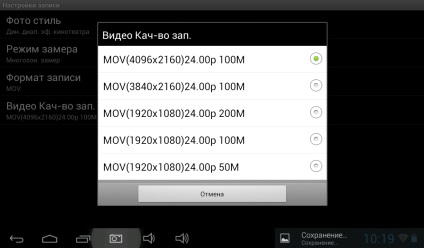
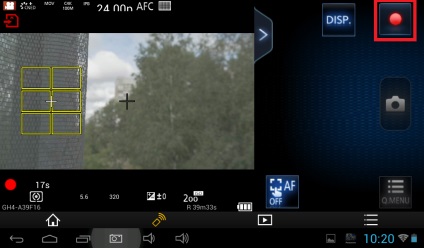
- Poate că, am discutat toate caracteristicile principale ale ecranului de control de la distanță. Să ne întoarcem la următoarea filă app - „Image Transfer“
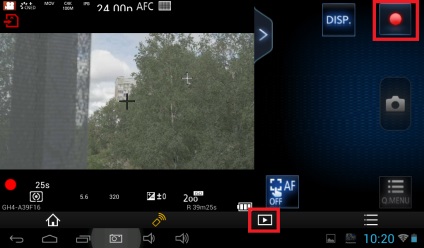
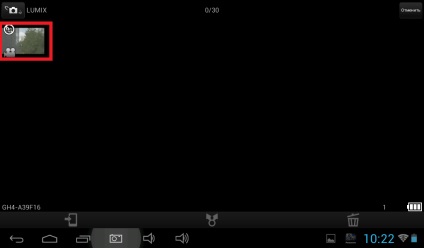
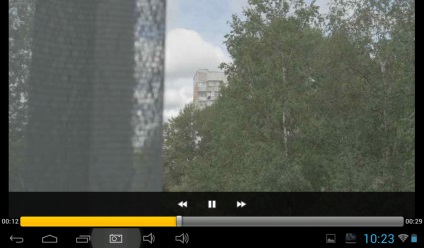
- Precum și pentru a identifica și elimina inutile
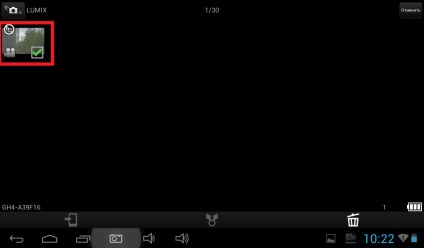
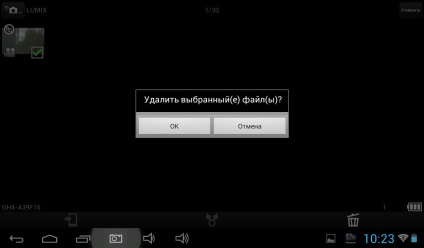
- Deci, nu vom vedea funcția de transmitere a materialului pe Wi-Fi, dar utilizarea sa nu este recomandată. Acum să examinăm setările aplicației. Acestea sunt cauzate de tapom fila extrema dreaptă
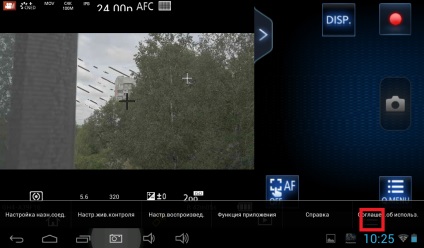
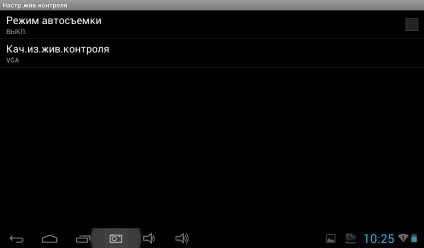
- Setări de redare. Aici, practic setările de transfer de fișiere sunt stocate. Deci, putem alege metoda de sortare
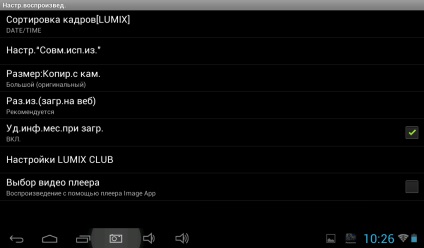
- funcție de aplicație. Putem atribui un nume la rețeaua de acces de la distanță. Acesta toate setările aplicației, care sunt disponibile pentru noi
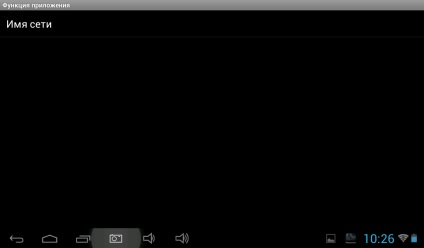
- Despre Pornirea Wi-Fi pe ecranul camerei, vom notifica pictograma corespunzătoare

- Atunci când se efectuează orice operațiune de pe camera foto, o notificare apare în anexă
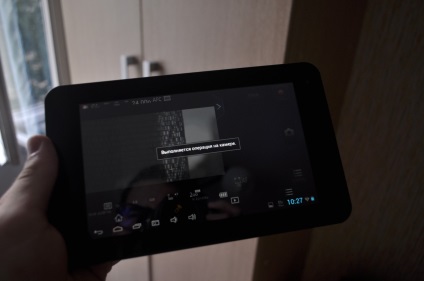
- Pentru a dezactiva telecomanda din nou, am ajuns la punctul de acces Wi-Fi în setările camerei și apăsați „Intrerupere conexiune“
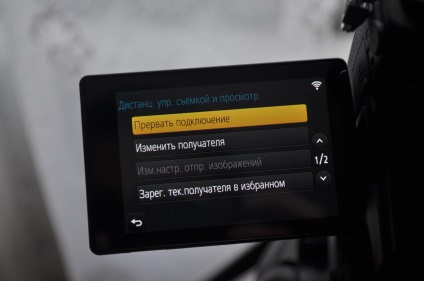
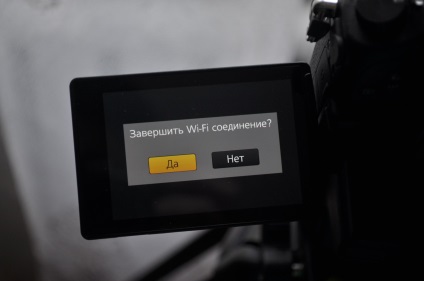
- Apoi ieșiți din aplicația
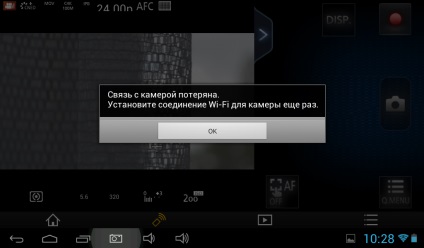
Acum, că știi cum să configurați telecomanda camera foto Panasonic. Să observăm câteva puncte importante:
În cele din urmă câteva scenarii de management de la distanță utilizând aparatul foto prin intermediul aplicației: